स्क्रीन पर प्रदर्शित टेक्स्ट को आंख को भाता है, इसके लिए विंडोज ऑपरेटिंग सिस्टम में फॉन्ट एंटी-अलियासिंग का उपयोग किया जाता है। लेकिन कुछ लोग ऑपरेटिंग सिस्टम के प्रदर्शन में सुधार के पक्ष में फ़ॉन्ट की सुंदरता का त्याग करते हैं। यही कारण है कि ये पीसी उपयोगकर्ता फॉन्ट एंटी-अलियासिंग को बंद कर देते हैं।
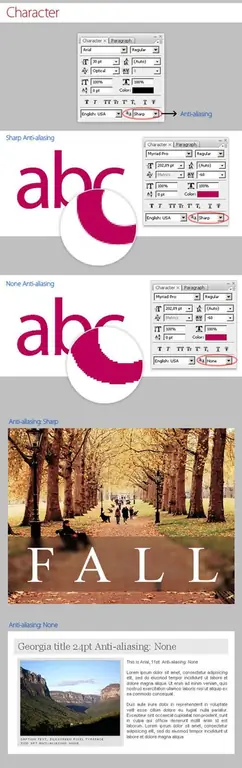
ज़रूरी
विंडोज 7 ऑपरेटिंग सिस्टम के साथ पर्सनल कंप्यूटर।
निर्देश
चरण 1
नियंत्रण कक्ष खोलें और दिखाई देने वाले टैब में, "सिस्टम" आइकन चुनें। इस पर क्लिक करें।
खुलने वाली विंडो में, "उन्नत सिस्टम सेटिंग्स" चुनें।
चरण 2
"प्रदर्शन" अनुभाग में, "विकल्प" बटन पर क्लिक करें।
चरण 3
खुलने वाले "विज़ुअल इफ़ेक्ट्स" टैब में, "स्मूथ असमान स्क्रीन फोंट" के बगल में स्थित बॉक्स को अनचेक करें।
चरण 4
पुष्टि करें कि क्या आप ओके पर क्लिक करके स्क्रीन फॉन्ट स्मूथिंग को बंद करना चाहते हैं और फिर अप्लाई करें।
चरण 5
सिस्टम फोंट कॉन्फ़िगर करें। ऐसा करने के लिए, "कंट्रोल पैनल" में "निजीकरण" आइकन चुनें, फिर "विंडो का रंग और उपस्थिति" पर क्लिक करें और "अतिरिक्त डिज़ाइन विकल्प" चुनें।
चरण 6
खुलने वाले टैब में, ताहोमा और उसके आकार को सेट करके 8 का चयन करके फ़ॉन्ट समायोजित करें। शीर्ष वाले को अपरिवर्तित छोड़कर, केवल निचले फ़ील्ड में सभी परिवर्तन करें। "विंडो कंट्रोल बटन" अनुभाग में, फ़ॉन्ट आकार सेट करें। और फिर "ओके" पर क्लिक करके किए गए कार्यों की पुष्टि करें।







